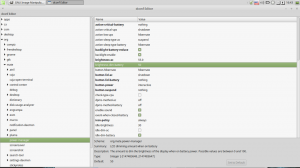Kaip pažymėti žmones nuotraukų programoje sistemoje „Windows 10“.
„Windows 10“ yra integruota nuotraukų programa, leidžianti peržiūrėti vaizdus ir atlikti pagrindinį redagavimą. Jo plytelė prisegta prie meniu Pradėti. Be to, programa yra susieta su daugeliu vaizdo failų formatų. Galiausiai, nuotraukų programa turi galimybę pažymėti žmones nuotraukose, saugomose jūsų kolekcijoje.
Skelbimas
„Windows 10“ pristatoma kartu su nuotraukų programa, kuri pakeitė „Windows Photo Viewer“. ir nuotraukų galerija. „Photos“ siūlo labai paprastas funkcijas, leidžiančias peržiūrėti vaizdus iš vartotojo vietinio disko arba „OneDrive“ debesies saugyklos. „Windows 10“ apima šią programą, o ne seną gerą „Windows“ nuotraukų peržiūros programa iš „Windows 7“ ir „Windows 8.1“. „Photos“ programa nustatyta kaip numatytoji vaizdų peržiūros programa. Programą „Photos“ galima naudoti norint naršyti, bendrinti ir redaguoti nuotraukas bei vaizdų kolekciją. Su naujausiais atnaujinimais programa gavo visiškai naują funkciją " Istorijos remiksas“, kuri leidžia jūsų nuotraukoms ir vaizdo įrašams pritaikyti nuostabių 3D efektų rinkinį. Taip pat buvo pridėta galimybė apkarpyti ir sujungti vaizdo įrašus.
Pradedant nuo versijos 2018.18022.15810.0, nuotraukų programa leidžia pažymėti žmones jūsų nuotraukose. Štai kaip tai galima padaryti.
Norėdami pažymėti žmones nuotraukų programoje sistemoje „Windows 10“., atlikite šiuos veiksmus.
- Atidarykite Nuotraukos. Pagal numatytuosius nustatymus jo plytelė yra prisegta prie meniu Pradėti.
- Perjunkite į skirtuką Žmonės.

- Perskaitykite trumpą įvadą, kad sužinotumėte daugiau apie funkciją.
- Spustelėkite mygtuką „Pradėti žymėjimą“.
- Spustelėkite nuotraukų grupę, kad pamatytumėte parinktį pridėti asmens vardą lango viršuje. Pasirinkite asmenį iš savo adresų knygos arba įveskite naują vardą.
Šį patobulinimą turėtų teigiamai vertinti vartotojai, kurie naudoja nuotraukų programą savo nuotraukų kolekcijai tvarkyti.
Štai keletas naudingų patarimų nuotraukų naudotojams.
„Windows 10“ nuotraukų programoje galite išjungti automatinį pagerinimą, kad nuotraukos atrodytų natūralesnės. „Windows 10“ nuotraukų programa automatiškai pagerina jūsų nuotraukų išvaizdą pagal numatytuosius nustatymus. Pamatyti
Išjunkite automatinį patobulinimą nuotraukų programoje Windows 10
Jei norite naudoti sparčiuosius klavišus, kad padidintumėte produktyvumą, žr
„Windows 10“ nuotraukų programos sparčiųjų klavišų sąrašas
„Live Tile“ funkcija pagal numatytuosius nustatymus įjungta „Photos“ programoje. Jis nustatytas rodyti naujausias nuotraukas. Galite jį pakeisti, kad būtų rodoma viena pasirinkta nuotrauka. Žiūrėkite šį įrašą:
Pakeiskite „Photos App Live Tile“ išvaizdą sistemoje „Windows 10“.
Galiausiai programoje galima įjungti arba išjungti tamsiąją temą.
Įgalinkite tamsiąją temą nuotraukose sistemoje „Windows 10“.
Viskas.